VS Code界面左侧活动栏不见了怎么办
来源:网络收集 点击: 时间:2024-03-06【导读】:
我们使用VS Code软件时,有时打开软件后发现左侧的活动栏不见了,怎样将左侧活动栏显示出来呢?下面就介绍一下具体方法。系统版本:win10软件版本:VS Code 2019方法/步骤1/6分步阅读 2/6
2/6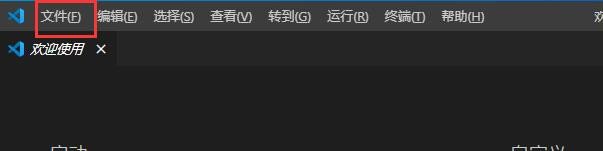 3/6
3/6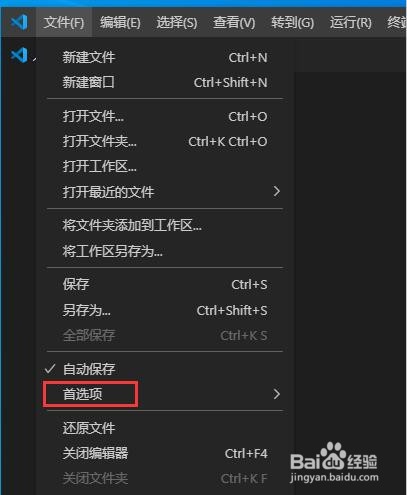 4/6
4/6 5/6
5/6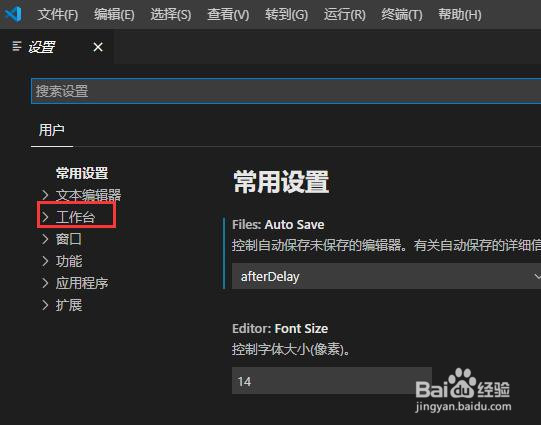
 6/6
6/6 左侧活动栏活动栏不见显示活动栏
左侧活动栏活动栏不见显示活动栏
打开Visual Studio Code软件后,如图所示,左侧活动栏消失不见了。
 2/6
2/6点击顶部菜单栏中“文件”选项。
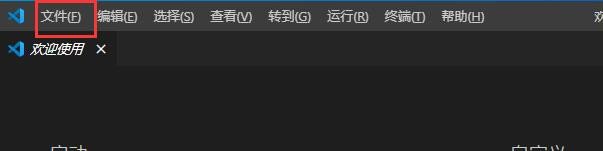 3/6
3/6弹出下拉列表中点击“首选项”,如图所示。
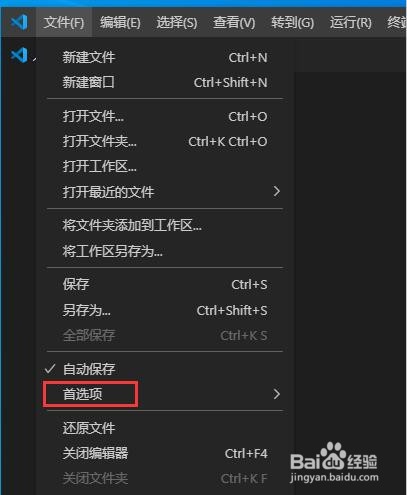 4/6
4/6弹出二级列表,点击“设置”选项。
 5/6
5/6打开设置界面,点击左侧的“工作台”。在二级列表中点击“外观”,打开外观设置界面,找到Activity Bar:visible选项,可以看到下方的可见性选框未选中。
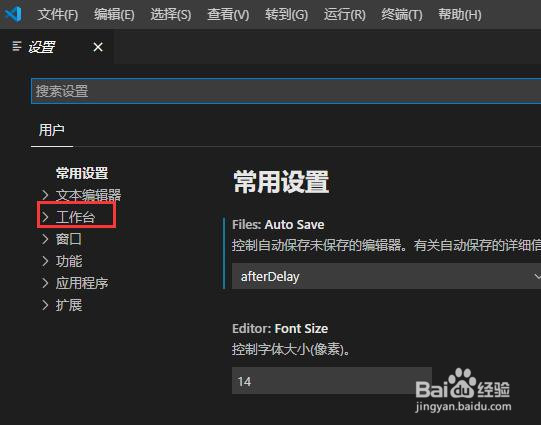
 6/6
6/6点击可见性前面的选框,使之处于选中状态,此时左侧的活动栏就显示出来了,如图所示。
 左侧活动栏活动栏不见显示活动栏
左侧活动栏活动栏不见显示活动栏 版权声明:
1、本文系转载,版权归原作者所有,旨在传递信息,不代表看本站的观点和立场。
2、本站仅提供信息发布平台,不承担相关法律责任。
3、若侵犯您的版权或隐私,请联系本站管理员删除。
4、文章链接:http://www.1haoku.cn/art_254406.html
上一篇:怎么区分开集闭集
下一篇:Word怎样添加文本框?
 订阅
订阅